Одной из отличительных особенностей Blender является то, что многие вещи в нем можно выполнять различными способами, подбирая на свой вкус наиболее быстрый и удобный. Например создать резьбу можно не только при помощи построения профиля зубьев. Попробуем альтернативный способ:
- Добавить в сцену плоскость:
- shift+a – Mesh – Plane
- Перейти в режим редактирования:
- tab
- Выделить две точки:
- Удалить их, оставив одно ребро.
- del – Vertices
- В окне Properties во вкладке Modifiers добавить к нему модификатор Screw
- Add modifier – Screw
- Axis – Y
- Screw = 0.4 – это значение задает ход будущей резьбы
- Add modifier – Screw
- Подразделить ребро на 10 частей. Подразделять нужно на такое количество раз, чтобы одна из точек подразделения совпадала с крайней точкой ребра.
- ctrl+r – 9 – enter
- Выйти из режима редактирования
- tab
- Применить модификатор Screw
- Apply в панели модификатора
- Перейти в режим редактирования
- tab
- Выделить все точки
- a
- Объединить общие точки
- w – Remove Doubles
- Откорректировать нормали
- ctrl+n
- Перейти в режим выбора ребер, кликом по ребру с зажатой клавишей alt выделить петлю.
- Сформировать основание зуба
- ctrt+b – двигать мышкой
- Сформировать высоту зуба
- e – Esc – alt+s – двигать мышкой
- Сформировать верхнюю кромку зуба
- alt+s – двигать мышкой
- Добавить несколько дополнительных петель (показаны выделенным) для формирования более жестких фасок. Каждая петля создается отдельно.
- ctrl+r – пододвинуть создаваемую петлю ближе к ребрам
- Выйти из режима редактирования
- tab
- В окне Properties во вкладке Modifiers добавить модификатор Subdivision Surface. В N-панели включить сглаженный режим отображения Smooth.
Фрагмент резьбы готов. Для получения большего числа витков можно менять начальные размеры плоскости и количество подразбиений ребра.


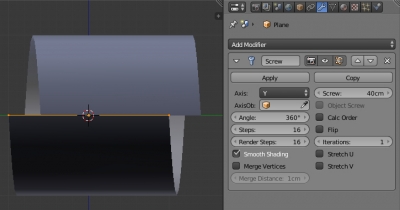
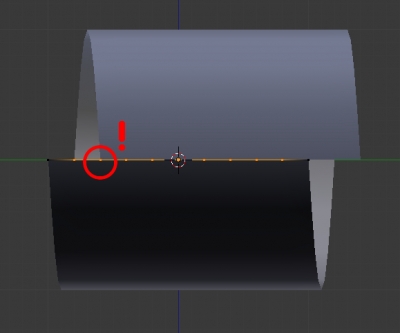
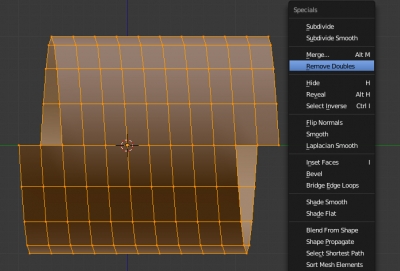
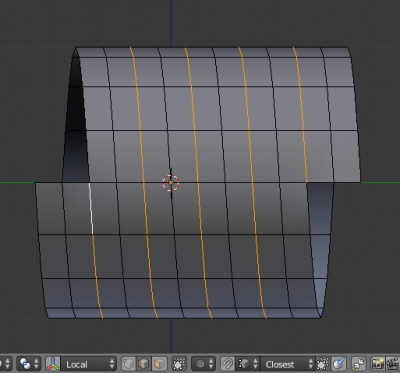
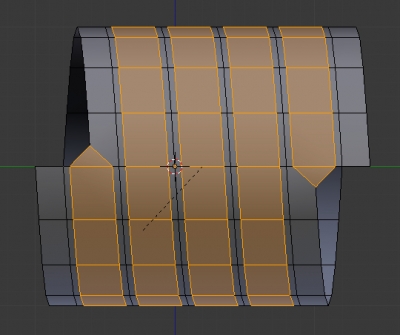



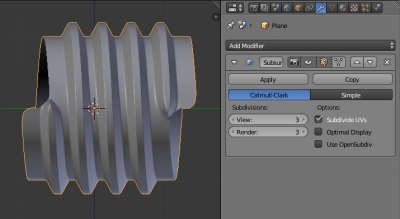

прикольно